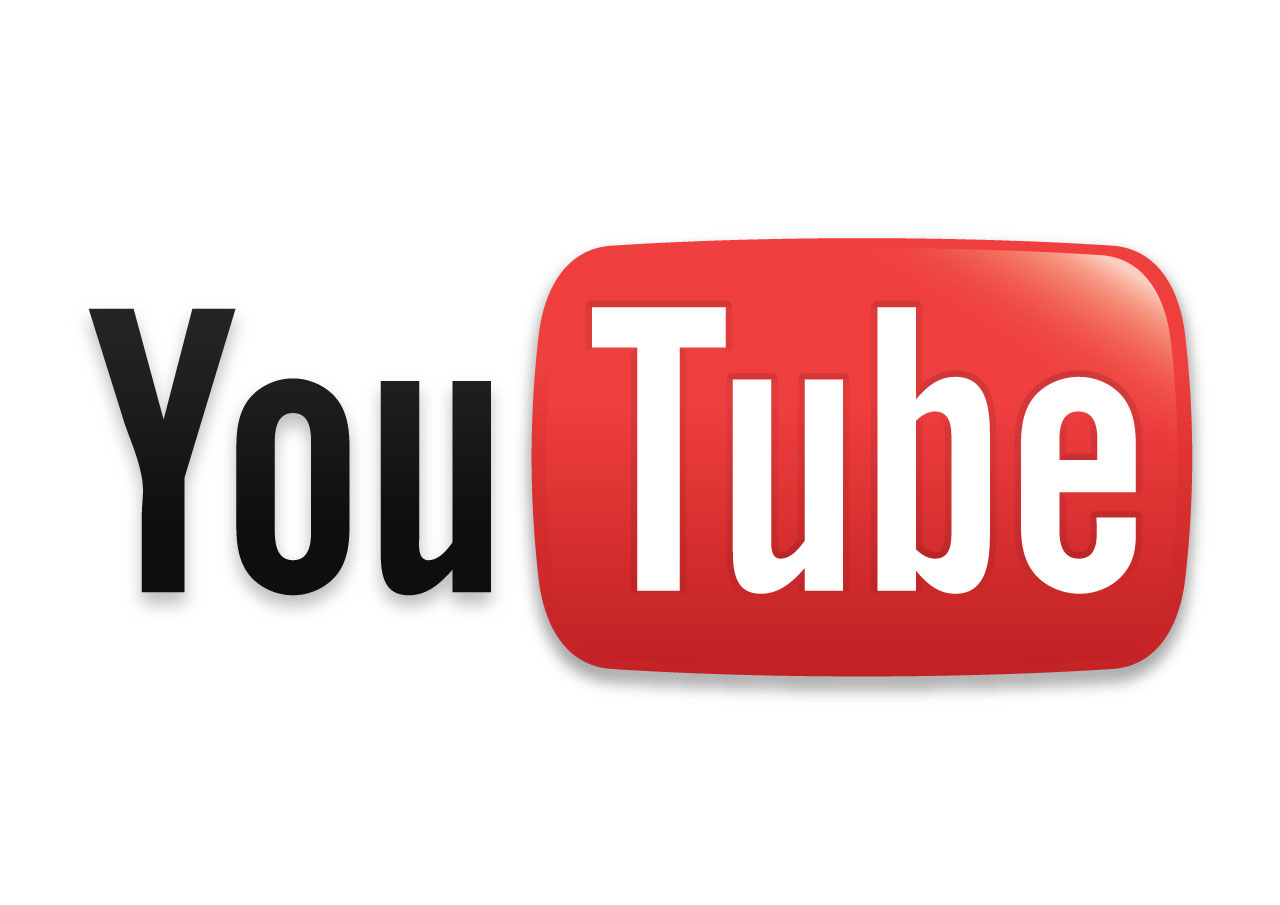Самое популярное приложение для скачивания видео с YouTube в Linux — это youtube-dl. Это бесплатное приложение для командной строки, которое позволяет скачивать видео не только с ютуба, но и с сотен других сайтов, полный список которых можно найти на странице авторов. Эта программа написана на Python и доступна не только на Linux, но и на Windows и MacOS. Ниже представлен учебник, как скачать видео и звук с YouTube и других онлайн-сервисов в Ubuntu.
Как установить Youtube-dl в Ubuntu
Существует множество способов установить приложение youtube-dl в Ubuntu. Самый простой способ — воспользоваться репозиторием Ubuntu:
sudo apt install youtube-dl
Однако, в репозитории может находиться не самая последняя версия программы, поэтому авторы рекомендуют проводить установку следующим образом:
sudo curl -L https://yt-dl.org/downloads/latest/youtube-dl -o /usr/local/bin/youtube-dl sudo chmod a+rx /usr/local/bin/youtube-dl
Первая команда загружает актуальную версию программы, вторая — разрешает исполнение команды. Для обновления программы нужно выполнить следующую команду:
sudo youtube-dl -U
Кроме того, можно установить youtube-dl с помощью пакетного менеджера pip:
sudo pip install -U youtube-dl
Если вы установили youtube-dl с помощью pip, обновление нужно выполнять следующим способом:
sudo -H pip install --upgrade youtube-dl
Как загружать видео с примерами
Для того, чтобы скачать видео с YouTube, просто укажите адрес этого видео в командной строке:
youtube-dl https://www.youtube.com/watch?v=exr2WWcwj48
Если нужно сохранить целый плейлист, укажите ссылку не на видео, а на этот плейлист:
youtube-dl https://www.youtube.com/playlist?list=PLu0YYzx8Wt9K4WeC0Ek2lPcovv_jxRZt1
Плейлист можно скачивать не целиком, а только некоторые видео. Для этого перечислите порядковые номера видео в параметре --playlist-items, например:
youtube-dl --playlist-items 1,2,3 https://www.youtube.com/playlist?list=PLu0YYzx8Wt9K4WeC0Ek2lPcovv_jxRZt1
Для того, чтобы видео сохранилось в нужную вам папку под нужным именем, добавьте параметр -o:
youtube-dl -o '~/Загрузки/Инструкция Xiaomi' https://www.youtube.com/watch?v=exr2WWcwj48
При этом можно использовать символы подстановки, например, для того, чтобы сохранить видео из плейлиста в отдельную папку с названием плейлиста и сохранением порядка, выполните следующую команду:
youtube-dl -o '%(playlist)s/%(playlist_index)s - %(title)s.%(ext)s' https://www.youtube.com/playlist?list=PLu0YYzx8Wt9K4WeC0Ek2lPcovv_jxRZt1
Как задать качество загрузки
По умолчанию youtube-dl пытается загрузить видео в наилучшем доступном качестве. Однако, можно изменить качество с помощью параметра -f на следующие варианты (обратите внимание, только первые два варианта будут доступны всегда):
- best — Выбирает лучшее доступное качество видео и звука.
- worst — Выбирает худшее качество видео и звука.
- bestvideo — Выбирает лучшее качество только для видео.
- worstvideo — Выбирает худшее качество только для видео.
- bestaudio — Выбирает лучшее качество только для звука.
- worstaudio — Выбирает худшее качество только для звука.
Команда будет выглядеть следующим образом:
youtube-dl -f best https://www.youtube.com/watch?v=exr2WWcwj48
Как загрузить звук из видео на YouTube
Для того, чтобы сохранить только звуковую дорожку из ролика, добавьте к команде параметр -x:
youtube-dl -x https://www.youtube.com/watch?v=exr2WWcwj48
По умолчанию youtube-dl будет сохранять звуковые файлы в формате ogg (Opus). Для того, чтобы сохранить файл в другом формате, доавбьте параметр --audio-format (обратите внимане, что для преобразования в системе должны быть установлены соответсвующие кодеки):
youtube-dl -x --audio-format mp3 https://www.youtube.com/watch?v=exr2WWcwj48
Как загрузить миниатюру видео на YouTube
Приложение youtube-dl позволяет загрузить значок (миниатюру) видео. Для этого добавьте параметр --write-thumbnail:
youtube-dl --write-thumbnail https://www.youtube.com/watch?v=exr2WWcwj48
Вот основные команды и параметры, которые могут пригодиться при загрузке видео с YouTube и множества других сайтов. Полный список всей функций и параметров можно найти на странице авторов.